【福昕PDF阅读器专业版】福昕PDF阅读器专业版下载 v12.0.330.13152 电脑pc版
软件介绍
福昕PDF阅读器专业版是一款功能强大的PDF电脑阅读器,它支持多种PDF文件的阅读、编辑和注释等功能,同时还具有多种附加功能,如文件转换、文档管理、云同步等。通过这款软件用户能够快速打开、浏览、审阅、注释、签署及打印任何PDF文件,具有轻快、高效、安全等特性。
福昕PDF阅读器专业版还拥有OCR文至识别、PDF注释、填写标准PDF表单(Acroforms)和XFA表单、共享审阅等实用功能,并且支持文件格式多重转换以及任何格式的PDF文件打印,可以大大提高用户的办公效率,有需要的话快来下载使用吧!
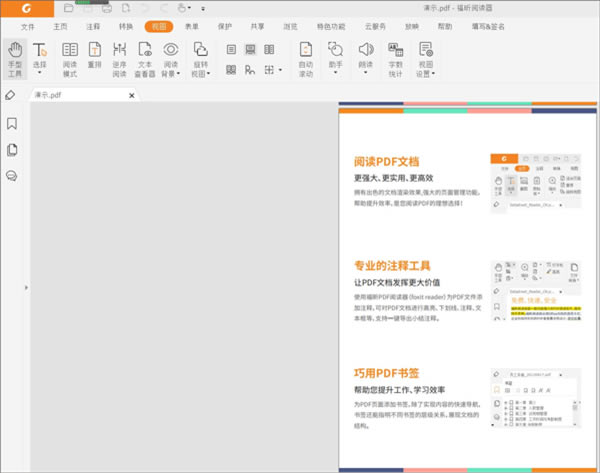
软件特色
1、小巧快速
体积小,十分轻巧同时占用内存极少;框架全面优化,瞬间启动,渲染更快速,带来极速的阅读体验。
2、个性阅读
阅读器提供了单页模式和书本模式两种阅读模式,同时又有全屏、幻灯片等功能随心切换。多种阅读模式,让您随心所欲畅游书海。
3、目录提取
阅读器可以自动提取文档目录,并显示出来。大大的方便了您通过查看文档目录,快速定位到自己需要的内容,让您阅读更省事。
4、精准搜索
经过优化的文本搜索技术,让您快速精准的搜索PDF文件的内容,让您阅读更轻松。
5、自动阅读
通过双击页面,产生十字箭头之后,通过调整十字箭头的位置可以使页面上下自动滚动阅读。
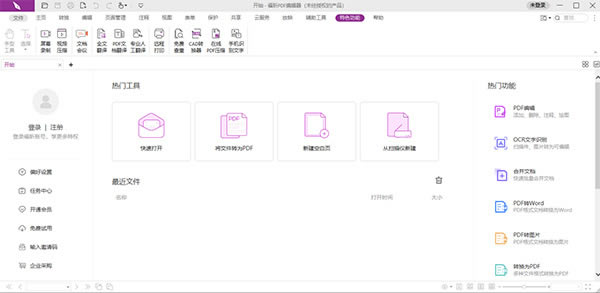
软件亮点
1、体验直观的用户界面
采用Microsoft Office风格选项卡式工具栏,提供熟悉的用户界面,易于学习使用。
2、自定义工具栏
支持新建选项卡或自定义当前选项卡。用户可以调整选项卡中按钮的位置,也可以直接创建新的选项卡,用以放置常用工具按钮。
3、设置PDF文件包
支持在PDF文件包中查看、打印文件或搜索文本信息。
4、填写表单
支持填写标准PDF表单和XFA表单,有效提高工作效率、简化工作流程。
5、导入/导出数据
按照行业标准导入、导出表单数据。支持以文件形式导出表单数据和通过邮件发送所导出的表单数据。
6、触屏支持
提供触屏模式,在Windows触屏设备中使用更加方便。
7、支持Ultraforms二维条形码
支持在集成Ultraforms?技术的可填写式PDF表单中生成二维条形码。
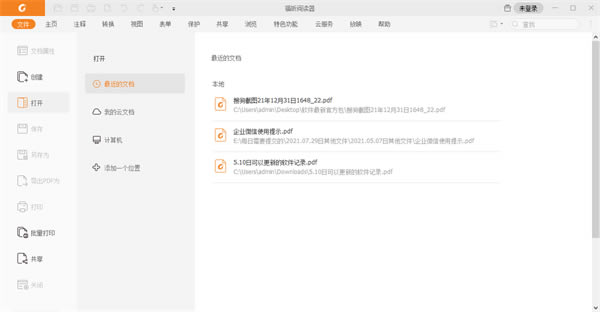
福昕PDF阅读器专业版功能介绍
1、专业注释
可对PDF文档进行高亮、删除线、注释、文本框等,轻松做笔记
2、格式转换
支持把PDF转换成Word, Excel, PPT等常用的文档格式
3、划词翻译
选中生词后自动翻译,支持英译汉,日译汉等多国语言,可快速备注
4、PDF编辑
提供高效PDF编辑器试用,轻松进行PDF编辑
5、文字提取
使用文本查看器,快速提取PDF文件中的文字
6、发票打印
支持OFD和PDF版式文件的增值税电发票批量打印处理
7、云端服务
PDF+云服务,告别另存为!手机电脑共享PDF更便捷
8、特色功能
一站式解决PDF压缩、翻译、论文查重,水印等需求
福昕PDF阅读器专业版如何将Word与PDF相互转换
1、先你需要一个福昕阅读器专业版并打开,然后点击“文件”,打开Word文档所在的目录,点击右下角的格式范围;
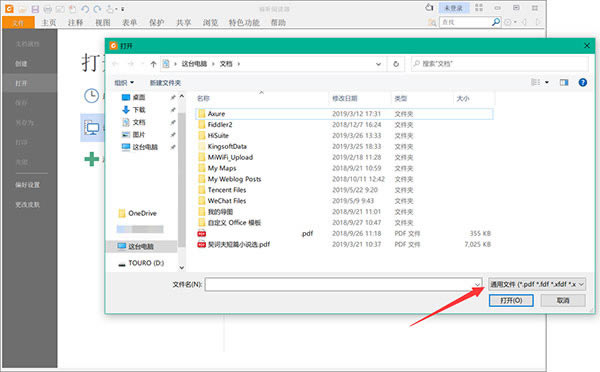
2、在格式范围里选择“所有文件”,然后就会出现包括Word文档在内的所有文件,点选需要转换成PDF的Word文档,之后点击“打开”;
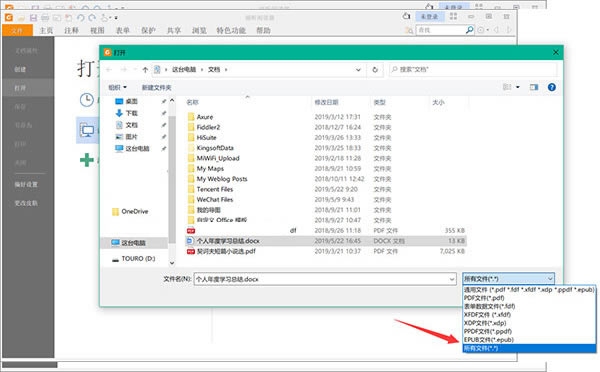
3、福昕阅读器就开始将Word转换成PDF文档了,右下角会有转换进度;
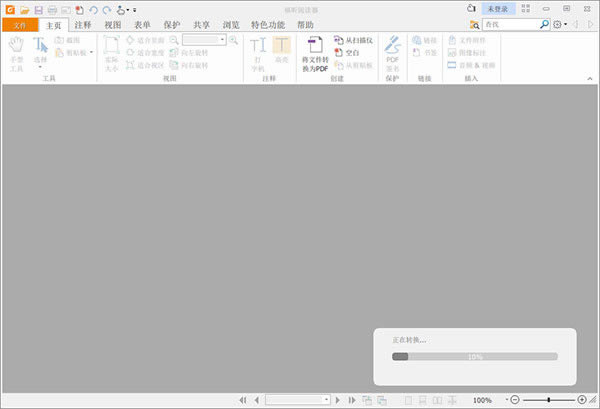
4、等待转换完成后,福昕阅读器里打开的就已经是转换后的PDF文档了;
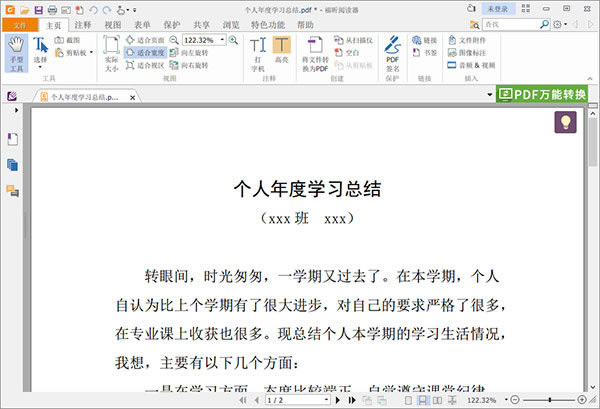
5、这时候可以查看转换后的格式是否正确,无问题点击左上角的保存按钮就可以保存成PDF文档了。
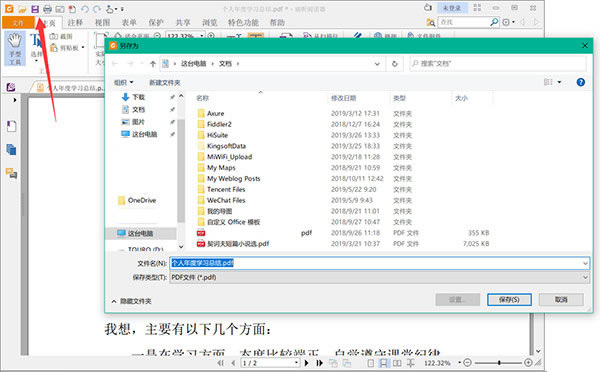
6、如果想要将PDF转换成为Word文档,那么回到主页,看向右侧的热门功能,找到PDF转Word选项(会员功能)
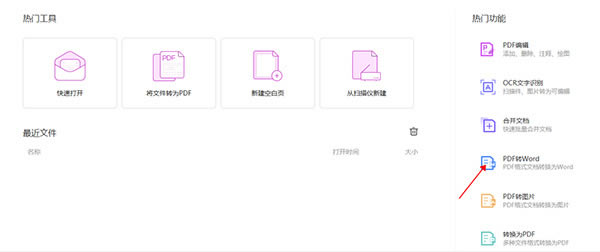
7、之后的步骤与Word转PDF类似,这里就不一一演示了
福昕PDF阅读器专业版如何放置文字
1、找到桌面上的福昕PDF阅读器快捷方式,双击打开它:
2、点击菜单栏的“文件”按钮,接着我们点击左侧的“计算机”,这里在右侧你会看到有一个“浏览”选项,点击打开之后找到我们要编辑的PDF文件,然后点击“打开”按钮,这样我们就打开了要编辑的PDF文件了。
3、我们打开要编辑的PDF文件后,这时我们看到菜单栏会自动切换到“主页”。然后我们找到“选择”选项,左击打开它有两个选项:选择文本和图形、选择标注。我们要复制PDF文件中的部分文字,这里选择“选择文本和图像”单击一下就可以了。
4、切换到“选择文本和图像”选项后,我们将鼠标移动到右侧的PDF文件中,找到要复制的部分按住鼠标左键向后拉选取就可以了。选择好后文字内容,接着右击在快捷菜单中选择“复制”,这样我们的文字就复制到剪切板中了。
5、打开一个可输入文本的工具,如:记事本。右击选择“粘贴”,这时我们刚刚选择好的就已经被复制过来了。
点击下载办公软件 >>本地高速下载
点击下载办公软件 >>本地高速下载